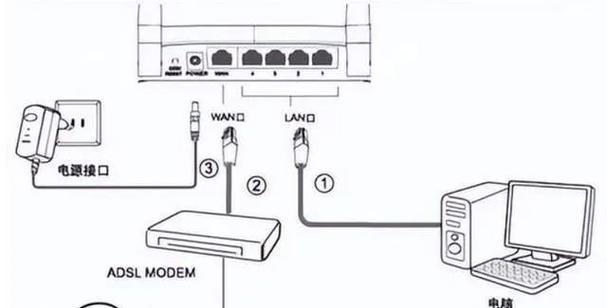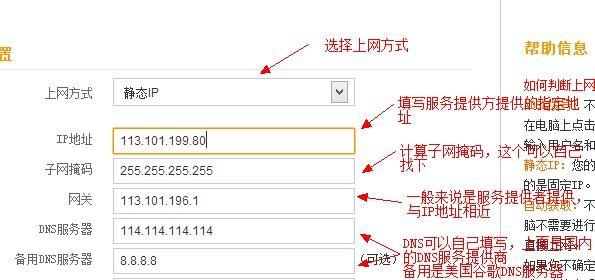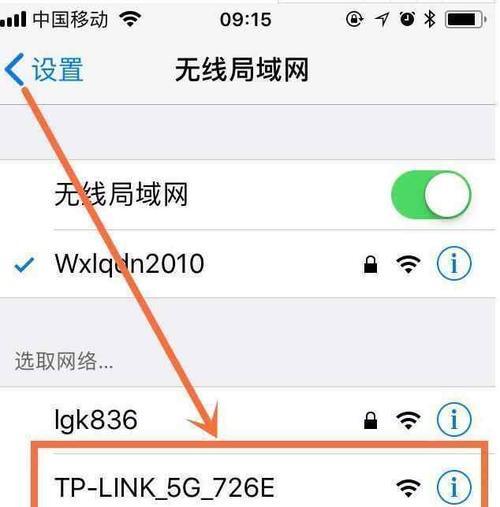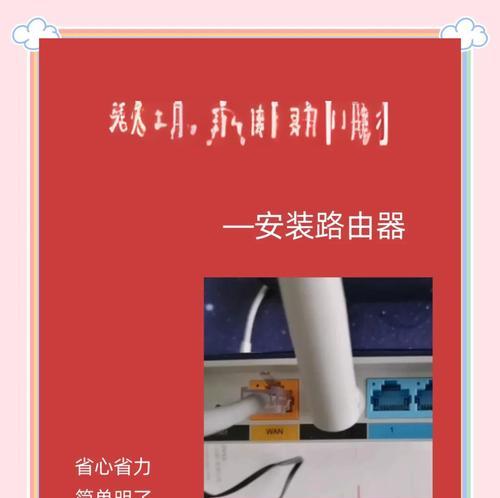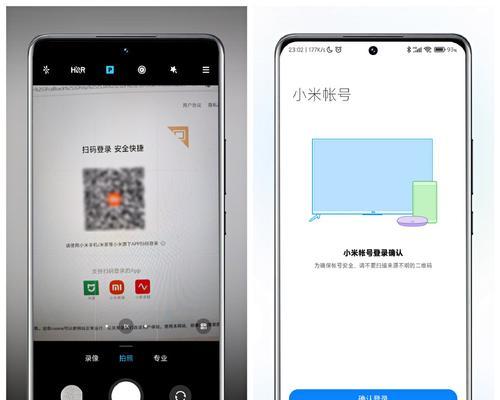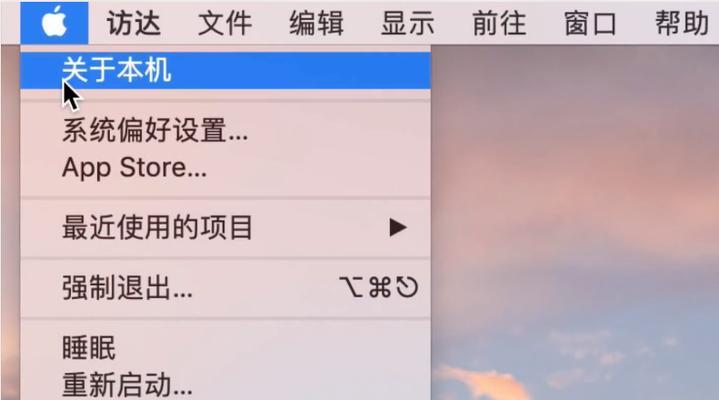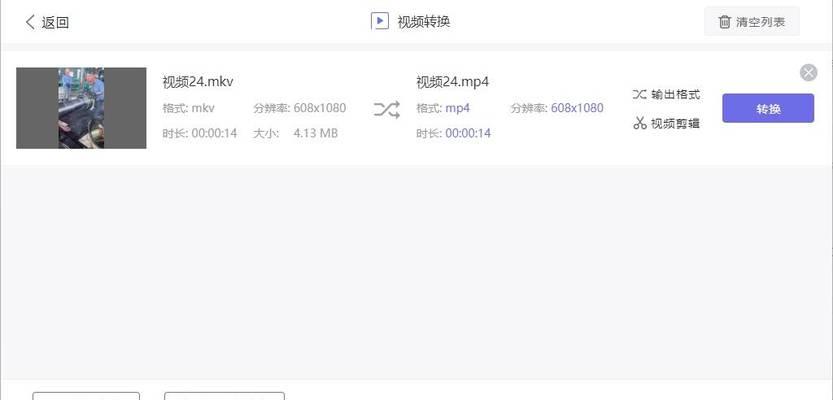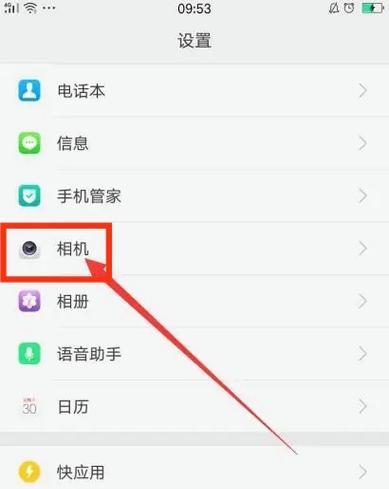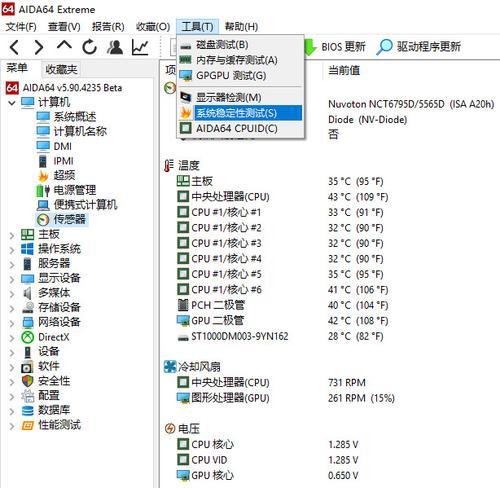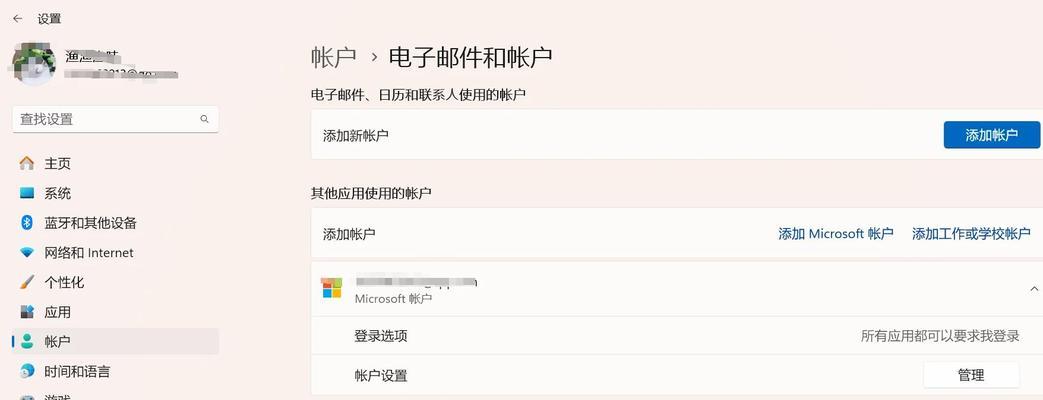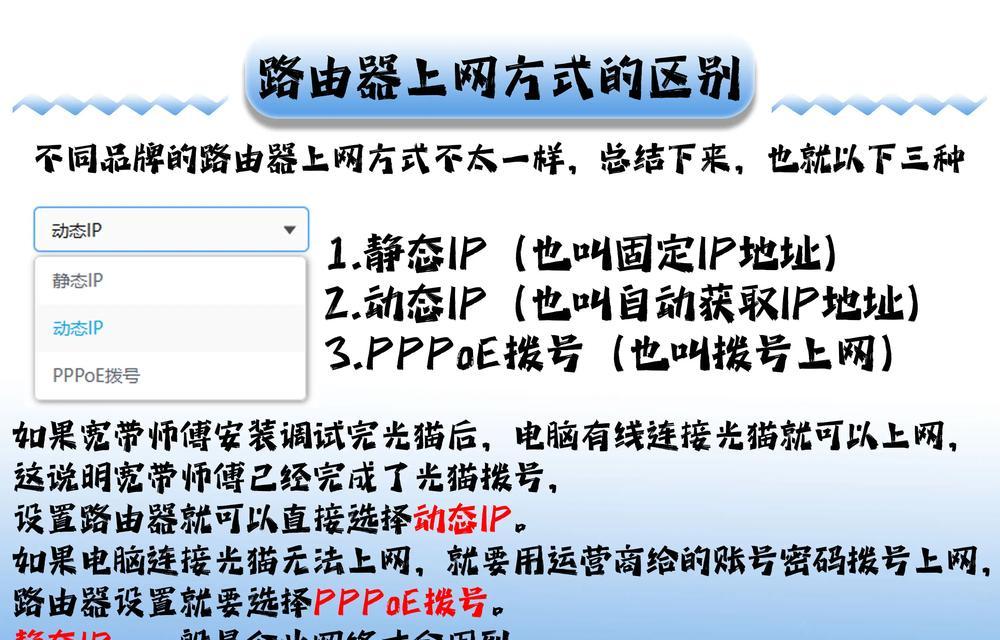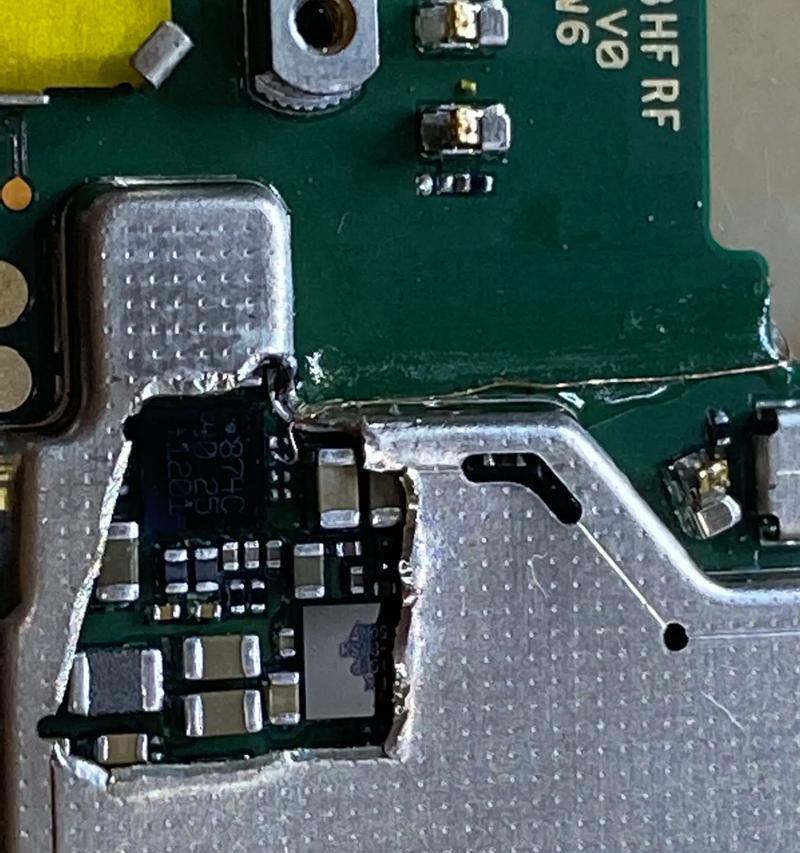广电路由器更换步骤是什么?更换后如何设置?
- 家电维修
- 2025-07-24
- 4
随着互联网技术的不断进步,家庭网络已经成为生活中不可或缺的一部分。然而,随着使用时间的增长,路由器可能因为各种原因需要更换。这篇文章将全面指导你如何更换广电路由器,并详细解释更换后如何进行设置。无论你是技术新手还是有一定经验的用户,都能在这篇文章中找到你需要的指导。
广电路由器更换步骤
步骤1:关闭旧路由器
在更换路由器之前,首先需要断开旧路由器的电源,以防止在更换过程中可能出现的电路短路或其他危险。
步骤2:连接新路由器
将广电路由器放置在一个合适的中央位置,将宽带的网线一头插入路由器的WAN口,另一头接入光猫设备。然后接通路由器的电源,等待路由器启动。
步骤3:连接新路由器至电脑
使用网线将路由器的LAN口与电脑连接,或者开启电脑的WiFi功能,搜索并连接新路由器发出的无线信号。
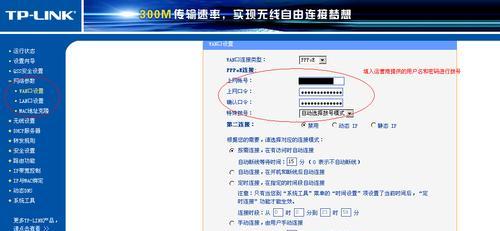
广电路由器设置指南
设置1:访问路由器管理界面
在电脑或移动设备的浏览器中输入路由器的默认IP地址(通常为192.168.1.1或192.168.0.1),然后输入默认的登录用户名和密码,进入管理界面。
设置2:更改管理员密码
为了保证网络安全,第一步应立即更改路由器的默认管理员密码。在系统设置中找到密码修改选项,输入新的密码。
设置3:设置网络连接类型
接下来需要设置网络连接类型。根据你的宽带服务商提供的信息,选择PPPoE、动态IP或静态IP等连接类型,并输入相应的账户信息。
设置4:配置无线网络
进入无线设置界面,设置你的无线网络名称(SSID)和密码。建议使用不易猜测的复杂密码,以增强网络安全。
设置5:启用路由器安全功能
启用防火墙功能和其他安全设置,如访问控制、家长控制等,确保你的网络环境更加安全。
设置6:更新路由器固件
访问路由器的系统工具,检查并更新到最新版本的固件,以确保路由器性能最优并修复已知的安全漏洞。

常见问题解答及实用技巧
Q1:更换路由器后,原有设备如何连接?
A1:更换路由器后,所有连接到原路由器的设备都需要重新连接至新路由器。可以通过无线信号搜索并连接新网络。
Q2:如何检查网络速度?
A2:可以通过在线测速网站测试网络速度,确保网络性能达到预期水平。

技巧1:合理放置路由器
为了获得最佳网络覆盖,建议将路由器放置在家中较高的位置,避免放置在角落或靠近金属物体的地方。
技巧2:定期更新路由器固件
定期更新固件可以提升路由器的性能和安全性。设置路由器自动更新固件,以避免错过最新的安全更新。
通过以上步骤,广电路由器的更换和设置过程变得简单易行。记得定期检查和优化网络设置,确保你的网络环境始终处于最佳状态。综合以上,你已经具备了更换和设置广电路由器的全面知识,无论是处理故障还是升级设备,都可以轻松应对。
版权声明:本文内容由互联网用户自发贡献,该文观点仅代表作者本人。本站仅提供信息存储空间服务,不拥有所有权,不承担相关法律责任。如发现本站有涉嫌抄袭侵权/违法违规的内容, 请发送邮件至 3561739510@qq.com 举报,一经查实,本站将立刻删除。!
本文链接:https://www.wanhaidao.com/article-12125-1.html